VS2013可以开启自动追踪的功能,找文件就很方便了,下面我们就来看看开启的方法。
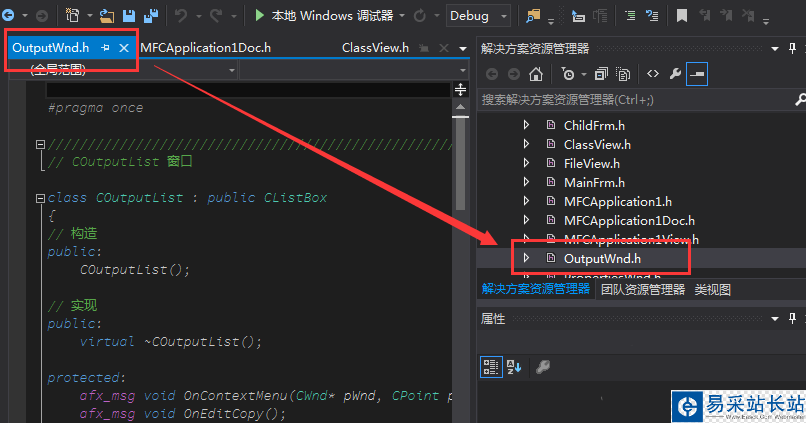
1、首先打开一个比较大的项目,如果只是测试,可以新建一个MFC的工程。
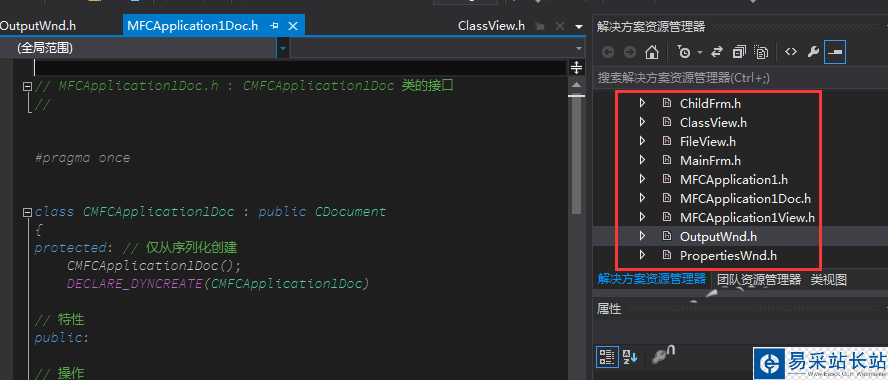
2、然后选择“工具”---“选项”,这样可以打开选项设置。
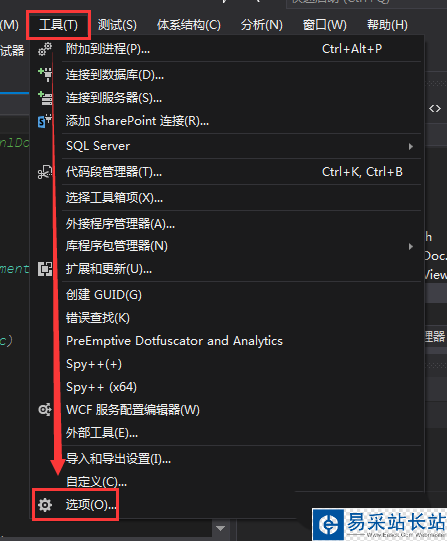
3、如图,首先选择“项目和解决方案”,点击即可。
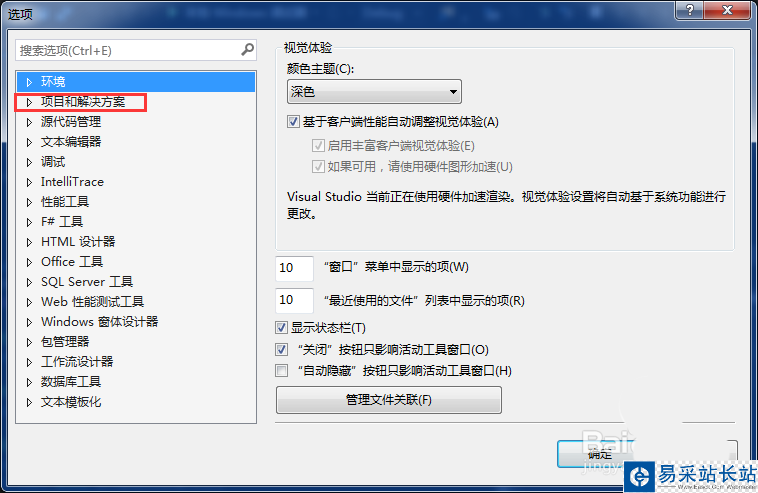
4、如图红色框体部分,默认是没有选上的,点击白色方框就可以勾选上,
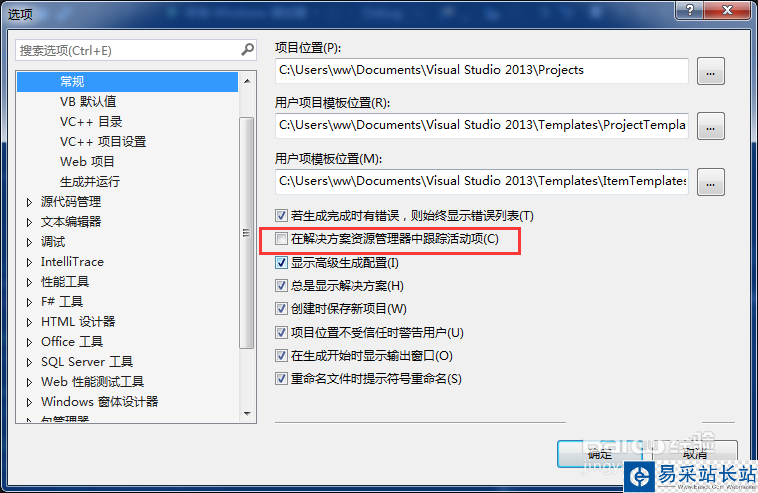
5、勾选上后的状态如图,表示功能开启了。然后点击“确定”即可。
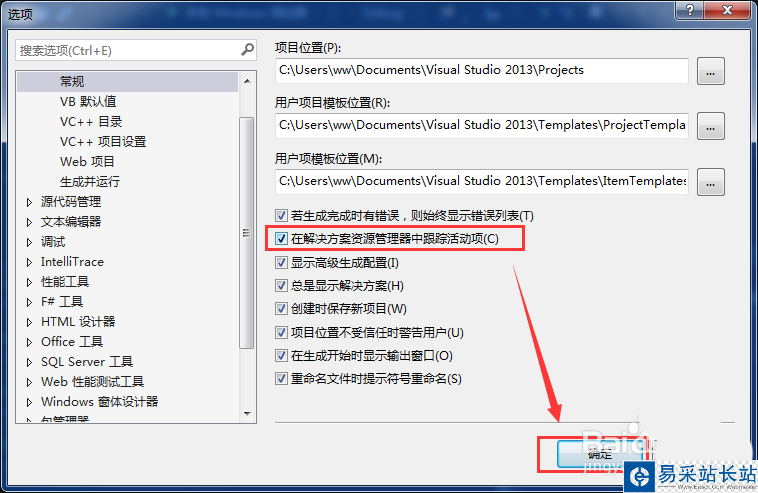
6、最后的效果,如图,每次点击选择文件的时候,解决方案里的文件就会自动追踪到!

以上就是VS2013中开启开启解决方案中自动追踪的方法,希望大家喜欢,请继续关注错新站长站。
相关推荐:
VS2010控制台程序一闪而过该怎么解决?
vs2017安装出错提示签名验证失败怎么办?
VS报错提示两个文件为同一个输出路径怎么办?
新闻热点
疑难解答
图片精选